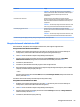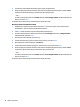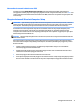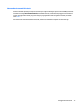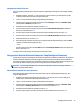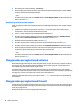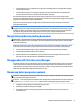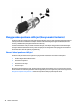User Guide - Windows 7
Memasukkan katasandi administrator BIOS
Saat diminta mengisi BIOS administrator password (Katasandi administrator BIOS), ketik katasandi
(menggunakan tombol yang sama dengan yang digunakan untuk mengeset katasandi), lalu tekan enter. Jika
sudah 3 kali gagal memasukkan katasandi administrator BIOS, Anda harus menyalakan ulang komputer dan
mencoba lagi.
Mengatur katasandi DriveLock Computer Setup
PERHATIAN: Agar harddisk yang diproteksi DriveLock tercegah dari insiden terkunci permanen, catat dan
simpan katasandi pengguna DriveLock dan katasandi master DriveLock di tempat yang aman dan terpisah
dari komputer. Jika Anda lupa dengan kedua katasandi tersebut, harddisk akan terkunci selamanya.
Proteksi DriveLock mencegah akses tanpa izin ke isi harddisk. DriveLock hanya dapat diterapkan pada
harddisk internal komputer. Jika sebuah drive telah diproteksi DriveLock, masukkan katasandi untuk
mengakses drive tersebut. Drive harus dipasang pada komputer atau replikator rongga lanjutan agar dapat
diakses dengan katasandi DriveLock.
CATATAN: Sebelum dapat mengakses fitur-fitur DriveLock, Anda harus mengeset katasandi Administrator
BIOS terlebih dahulu.
Untuk menerapkan proteksi DriveLock pada harddisk internal, katasandi pengguna dan katasandi master
harus diset dalam Computer Setup(Konfigurasi Komputer). Perhatikan pertimbangan penggunaan proteksi
DriveLock berikut:
●
Setelah proteksi DriveLock dipasang, harddisk hanya dapat diakses dengan cara memasukkan
katasandi pengguna atau katasandi master.
●
Pemilik katasandi pengguna harus merupakan pengguna sehari-hari. Pemilik katasandi master bisa
administrator sistem atau pengguna sehari-hari.
●
Katasandi pengguna dan katasandi administrator boleh sama.
●
Anda dapat menghapus katasandi pengguna atau katasandi master cukup dengan menghapus proteksi
DriveLock dari harddisk. Proteksi DriveLock hanya bisa dapat dihapus menggunakan katasandi master.
Menggunakan katasandi 71